Usar o portal do Azure para administrar o Azure Data Box e o Azure Data Box Heavy
Este artigo aplica-se ao Azure Data Box e ao Azure Data Box Heavy. Este artigo descreve alguns dos fluxos de trabalho complexos e tarefas de gerenciamento que podem ser executadas no dispositivo Azure Data Box. Você pode gerenciar o dispositivo Data Box por meio do portal do Azure ou da interface do usuário da Web local.
Este artigo foca as tarefas que pode efetuar com o portal do Azure. Use o portal do Azure para gerenciar pedidos, gerenciar o dispositivo Data Box e acompanhar o status do pedido à medida que ele prossegue para a conclusão.
Cancelar uma encomenda
Poderá ter de cancelar uma encomenda por várias razões depois de a ter feito.
Para pedidos de importação e exportação, você só pode cancelar o pedido antes que ele seja processado. Assim que a sua encomenda for processada e o dispositivo Data Box estiver preparado, não poderá cancelar a encomenda.
Execute os seguintes passos para cancelar uma encomenda.
Vá para Visão geral > Cancelar.
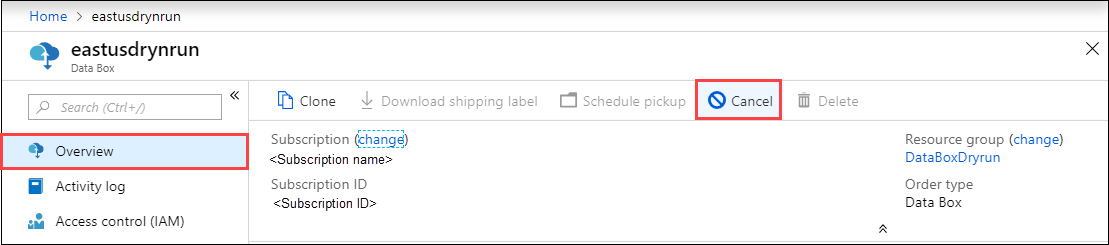
Escreva um motivo para cancelar a encomenda.
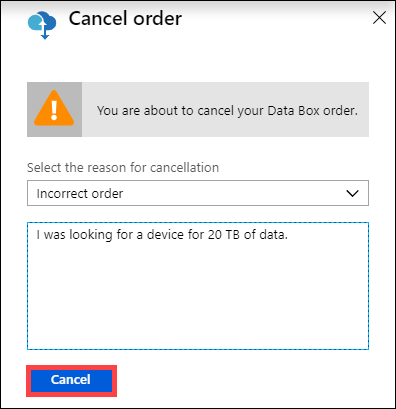
Assim que a encomenda é cancelada, o portal atualiza o estado da encomenda e apresenta-o como Cancelado.
Clonar um pedido
A clonagem é útil em determinadas situações. Por exemplo, você usou o Data Box para transferir alguns dados. À medida que mais dados são gerados, você precisa usar outro dispositivo Data Box para transferir esses dados para o Azure. Neste caso, você pode simplesmente clonar a mesma ordem.
Execute as etapas a seguir para clonar uma ordem de importação.
Vá para Visão geral > Clone.
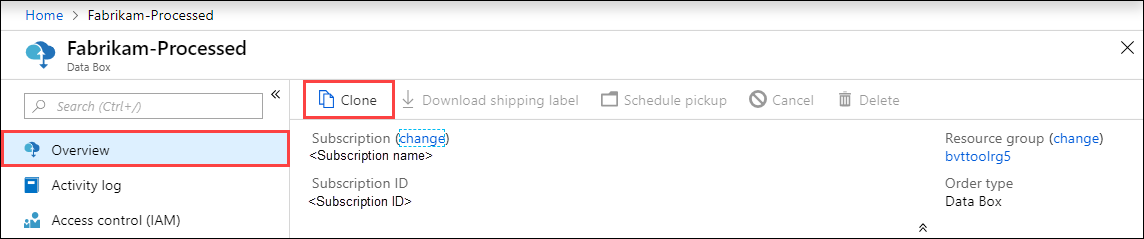
Todos os detalhes do pedido permanecem os mesmos, exceto a pessoa de contato e o telefone de trabalho. A pessoa de contato e o telefone de trabalho são removidos de pedidos concluídos ou cancelados e não serão clonados. O nome da encomenda é o nome da encomenda original anexada por -Clone. Marque a caixa de seleção para confirmar que você revisou as informações de privacidade. Selecione Criar.
O clone é criado em apenas alguns minutos e o portal é atualizado para mostrar a nova encomenda.
Eliminar encomenda
Pode querer eliminar uma encomenda quando a encomenda for concluída. A encomenda contém as suas informações pessoais, como o nome, o endereço e as informações de contacto. Estas informações pessoais são eliminadas quando a encomenda é eliminada.
Só pode eliminar as encomendas que foram concluídas ou canceladas. Execute os seguintes passos para eliminar uma encomenda.
Vá para Todos os recursos. Procure a sua encomenda.
Selecione a ordem que deseja excluir e vá para Visão geral. Na barra de comandos, clique em Eliminar.
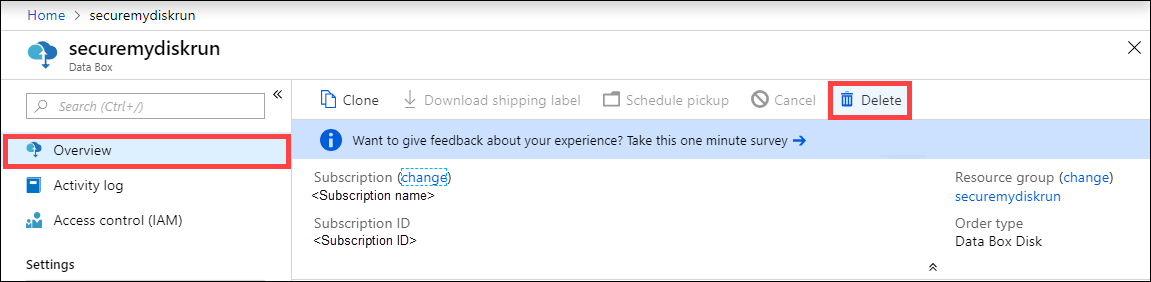
Introduza o nome da encomenda quando lhe for pedido para confirmar a eliminação da encomenda. Clique em Eliminar.
Editar o endereço de envio
Poderá ter de editar o endereço de envio assim que a encomenda for feita. Isto só está disponível até o dispositivo ser expedido. Depois de expedir o dispositivo, esta opção deixa de estar disponível.
Execute os seguintes passos para editar a encomenda.
Vá para Detalhes > do pedido Editar endereço de entrega.
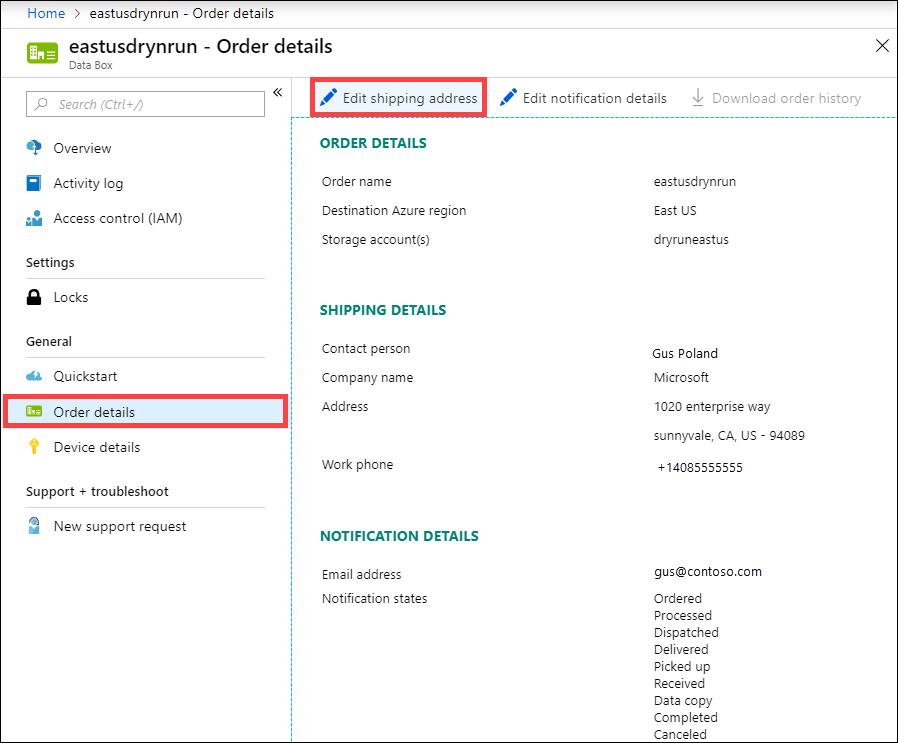
Edite e valide o endereço de envio e, em seguida, guarde as alterações.
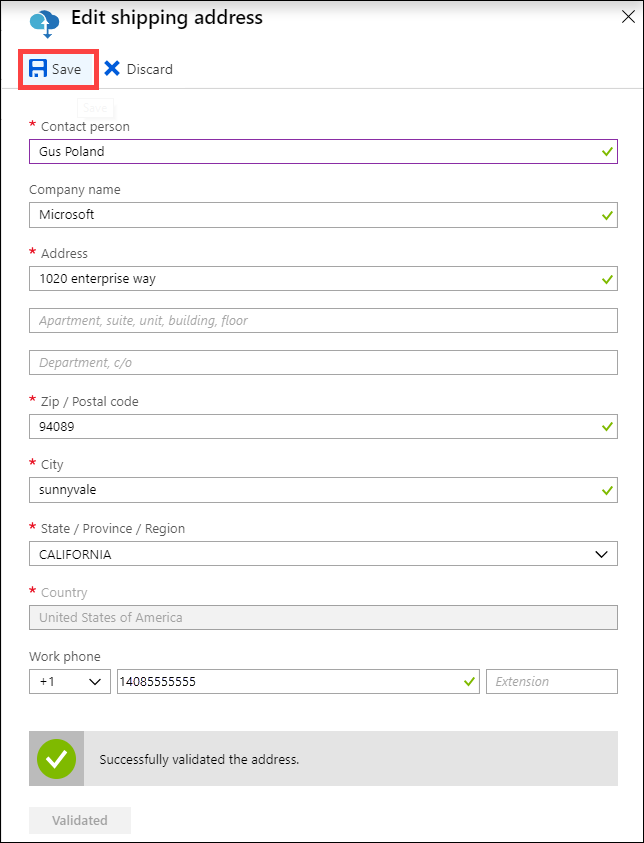
Editar detalhes de notificação
Pode ser necessário alterar os usuários que recebem os e-mails de status do pedido. Por exemplo, um utilizador tem de manter-se informado sobre quando o dispositivo é entregue ou recolhido. Outro usuário pode precisar ser informado quando a cópia de dados estiver concluída para que possa verificar se os dados estão na conta de armazenamento do Azure antes de excluí-los da origem. Nestes casos, pode editar os detalhes de notificação.
Execute os seguintes passos para editar os detalhes de notificação.
Vá para Detalhes > do pedido Editar detalhes da notificação.
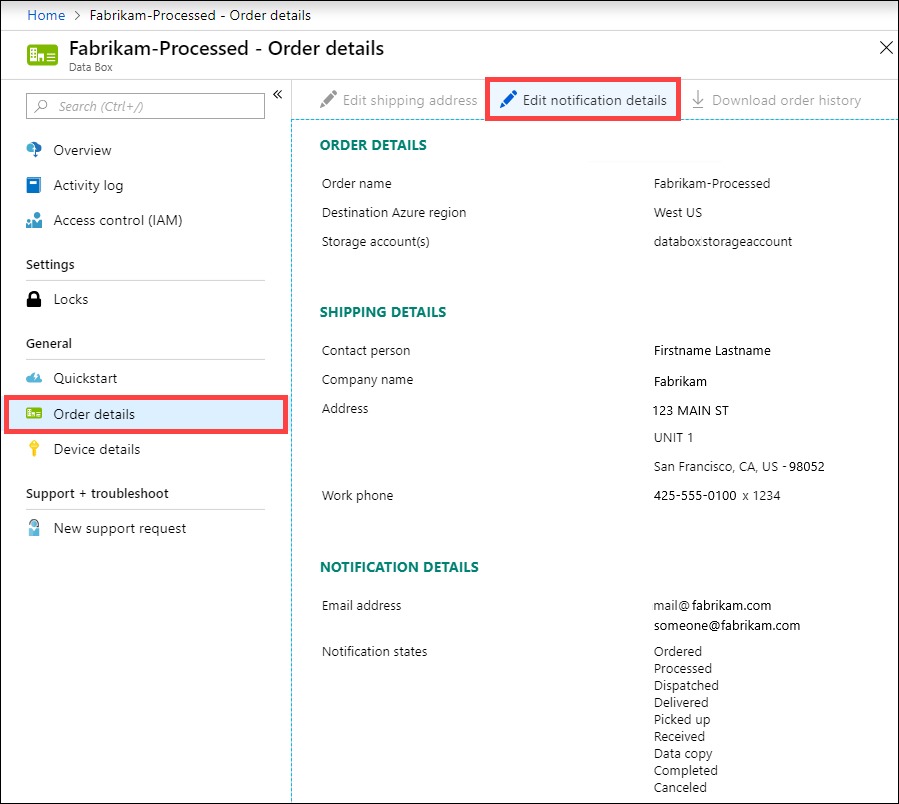
Pode agora editar os detalhes de notificação e, em seguida, guardar as alterações.
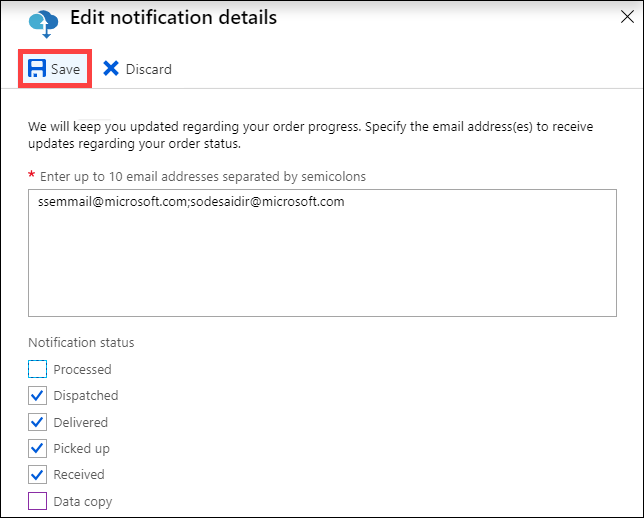
Transferir histórico de encomendas
Assim que a encomenda do Data Box estiver concluída, os dados nos discos de dispositivo são apagados. Quando a limpeza do dispositivo estiver concluída, pode transferir o histórico de encomendas no portal do Azure.
Execute os seguintes passos para transferir o histórico de encomendas.
Na sua encomenda do Data Box, aceda a Descrição geral. Certifique-se de que a encomenda é concluída. Se a encomenda estiver concluída e a limpeza do dispositivo também, então aceda a Detalhes da encomenda. A opção Transferir histórico de encomendas está disponível.
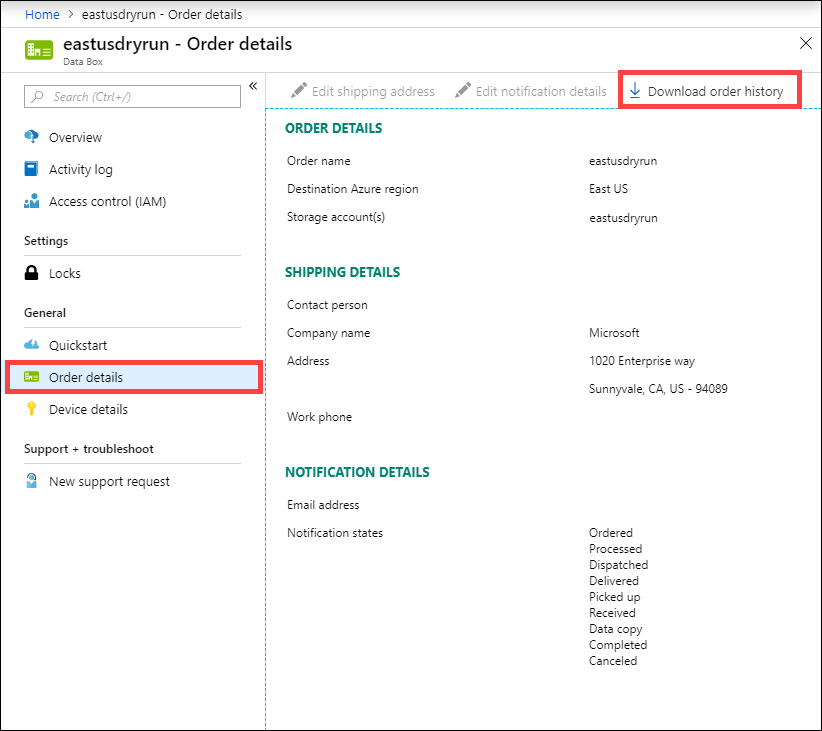
Clique em Transferir histórico de encomendas. O histórico de downloads inclui um registro dos registros de rastreamento da operadora. Haverá dois conjuntos de log correspondentes aos dois nós em um dispositivo Data Box Heavy. Se deslocar para baixo para a parte inferior deste registo, pode ver as ligações para:
- Copiar logs - tenha a lista de arquivos que erraram durante a cópia de dados do Data Box para sua conta de armazenamento do Azure (ordem de importação) ou da sua conta de armazenamento para o Data Box (ordem de exportação).
- Logs de auditoria - contêm informações sobre como ligar o Data Box e acessar compartilhamentos nele quando o Data Box estiver fora do datacenter do Azure.
- Arquivos de BOM em ordem de importação - tem a lista de arquivos (também conhecida como manifesto de arquivo) que você pode baixar durante Preparar para enviar e tem nomes de arquivo, tamanhos de arquivo e somas de verificação de arquivo.
- Logs detalhados na ordem de exportação - têm a lista de arquivos com nomes de arquivo, tamanhos de arquivo e cálculo de soma de verificação quando os dados foram copiados das contas de Armazenamento do Azure para a Caixa de Dados.
Aqui está uma amostra de um histórico de pedidos de um pedido de importação.
------------------------------- Microsoft Data Box Order Report ------------------------------- Name : DataBoxTestOrder StartTime(UTC) : 10/31/2018 8:49:23 AM +00:00 DeviceType : DataBox ------------------- Data Box Activities ------------------- Time(UTC) | Activity | Status | Description 10/31/2018 8:49:26 AM | OrderCreated | Completed | 11/2/2018 7:32:53 AM | DevicePrepared | Completed | 11/3/2018 1:36:43 PM | ShippingToCustomer | InProgress | Shipment picked up. Local Time : 11/3/2018 1:36:43 PM at AMSTERDAM-NLD 11/4/2018 8:23:30 PM | ShippingToCustomer | InProgress | Processed at AMSTERDAM-NLD. Local Time : 11/4/2018 8:23:30 PM at AMSTERDAM-NLD 11/4/2018 11:43:34 PM | ShippingToCustomer | InProgress | Departed Facility in AMSTERDAM-NLD. Local Time : 11/4/2018 11:43:34 PM at AMSTERDAM-NLD 11/5/2018 1:38:20 AM | ShippingToCustomer | InProgress | Arrived at Sort Facility LEIPZIG-DEU. Local Time : 11/5/2018 1:38:20 AM at LEIPZIG-DEU 11/5/2018 2:31:07 AM | ShippingToCustomer | InProgress | Processed at LEIPZIG-DEU. Local Time : 11/5/2018 2:31:07 AM at LEIPZIG-DEU 11/5/2018 4:05:58 AM | ShippingToCustomer | InProgress | Departed Facility in LEIPZIG-DEU. Local Time : 11/5/2018 4:05:58 AM at LEIPZIG-DEU 11/5/2018 4:35:43 AM | ShippingToCustomer | InProgress | Transferred through LUTON-GBR. Local Time : 11/5/2018 4:35:43 AM at LUTON-GBR 11/5/2018 4:52:15 AM | ShippingToCustomer | InProgress | Departed Facility in LUTON-GBR. Local Time : 11/5/2018 4:52:15 AM at LUTON-GBR 11/5/2018 5:47:58 AM | ShippingToCustomer | InProgress | Arrived at Sort Facility LONDON-HEATHROW-GBR. Local Time : 10/5/2018 5:47:58 AM at LONDON-HEATHROW-GBR 11/5/2018 6:27:37 AM | ShippingToCustomer | InProgress | Processed at LONDON-HEATHROW-GBR. Local Time : 11/5/2018 6:27:37 AM at LONDON-HEATHROW-GBR 11/5/2018 6:39:40 AM | ShippingToCustomer | InProgress | Departed Facility in LONDON-HEATHROW-GBR. Local Time : 11/5/2018 6:39:40 AM at LONDON-HEATHROW-GBR 11/5/2018 8:13:49 AM | ShippingToCustomer | InProgress | Arrived at Delivery Facility in LAMBETH-GBR. Local Time : 11/5/2018 8:13:49 AM at LAMBETH-GBR 11/5/2018 9:13:24 AM | ShippingToCustomer | InProgress | With delivery courier. Local Time : 11/5/2018 9:13:24 AM at LAMBETH-GBR 11/5/2018 12:03:04 PM | ShippingToCustomer | Completed | Delivered - Signed for by. Local Time : 11/5/2018 12:03:04 PM at LAMBETH-GBR 1/25/2019 3:19:25 PM | ShippingToDataCenter | InProgress | Shipment picked up. Local Time : 1/25/2019 3:19:25 PM at LAMBETH-GBR 1/25/2019 8:03:55 PM | ShippingToDataCenter | InProgress | Processed at LAMBETH-GBR. Local Time : 1/25/2019 8:03:55 PM at LAMBETH-GBR 1/25/2019 8:04:58 PM | ShippingToDataCenter | InProgress | Departed Facility in LAMBETH-GBR. Local Time : 1/25/2019 8:04:58 PM at LAMBETH-GBR 1/25/2019 9:06:09 PM | ShippingToDataCenter | InProgress | Arrived at Sort Facility LONDON-HEATHROW-GBR. Local Time : 1/25/2019 9:06:09 PM at LONDON-HEATHROW-GBR 1/25/2019 9:48:54 PM | ShippingToDataCenter | InProgress | Processed at LONDON-HEATHROW-GBR. Local Time : 1/25/2019 9:48:54 PM at LONDON-HEATHROW-GBR 1/25/2019 10:30:20 PM | ShippingToDataCenter | InProgress | Departed Facility in LONDON-HEATHROW-GBR. Local Time : 1/25/2019 10:30:20 PM at LONDON-HEATHROW-GBR 1/26/2019 2:17:10 PM | ShippingToDataCenter | InProgress | Arrived at Sort Facility BRUSSELS-BEL. Local Time : 1/26/2019 2:17:10 PM at BRUSSELS-BEL 1/26/2019 2:31:57 PM | ShippingToDataCenter | InProgress | Processed at BRUSSELS-BEL. Local Time : 1/26/2019 2:31:57 PM at BRUSSELS-BEL 1/26/2019 3:37:53 PM | ShippingToDataCenter | InProgress | Processed at BRUSSELS-BEL. Local Time : 1/26/2019 3:37:53 PM at BRUSSELS-BEL 1/27/2019 11:01:45 AM | ShippingToDataCenter | InProgress | Departed Facility in BRUSSELS-BEL. Local Time : 1/27/2019 11:01:45 AM at BRUSSELS-BEL 1/28/2019 7:11:35 AM | ShippingToDataCenter | InProgress | Arrived at Delivery Facility in AMSTERDAM-NLD. Local Time : 1/28/2019 7:11:35 AM at AMSTERDAM-NLD 1/28/2019 9:07:57 AM | ShippingToDataCenter | InProgress | With delivery courier. Local Time : 1/28/2019 9:07:57 AM at AMSTERDAM-NLD 1/28/2019 1:35:56 PM | ShippingToDataCenter | InProgress | Scheduled for delivery. Local Time : 1/28/2019 1:35:56 PM at AMSTERDAM-NLD 1/28/2019 2:57:48 PM | ShippingToDataCenter | Completed | Delivered - Signed for by. Local Time : 1/28/2019 2:57:48 PM at AMSTERDAM-NLD 1/29/2019 2:18:43 PM | PhysicalVerification | Completed | 1/29/2019 3:49:50 PM | DeviceBoot | Completed | Appliance booted up successfully 1/29/2019 3:49:51 PM | AnomalyDetection | Completed | No anomaly detected. 1/29/2019 4:55:00 PM | DataCopy | Started | 2/2/2019 7:07:34 PM | DataCopy | Completed | Copy Completed. 2/4/2019 7:47:32 PM | SecureErase | Started | 2/4/2019 8:01:10 PM | SecureErase | Completed | Azure Data Box:DEVICESERIALNO has been sanitized according to NIST 800-88 Rev 1. ------------------ Data Box Log Links ------------------ Account Name : Gus Copy Logs Path : databoxcopylog/DataBoxTestOrder_CHC533180024_CopyLog_73a81b2d613547a28ecb7b1612fe93ca.xml Audit Logs Path : azuredatabox-chainofcustodylogs\7fc6cac9-9cd6-4dd8-ae22-1ce479666282\chc533180024 BOM Files Path : azuredatabox-chainofcustodylogs\7fc6cac9-9cd6-4dd8-ae22-1ce479666282\chc533180024Pode, em seguida, aceder à sua conta de armazenamento e ver os registos de cópia.

Você também pode exibir os logs da cadeia de custódia, que incluem os logs de auditoria e os arquivos de lista técnica.
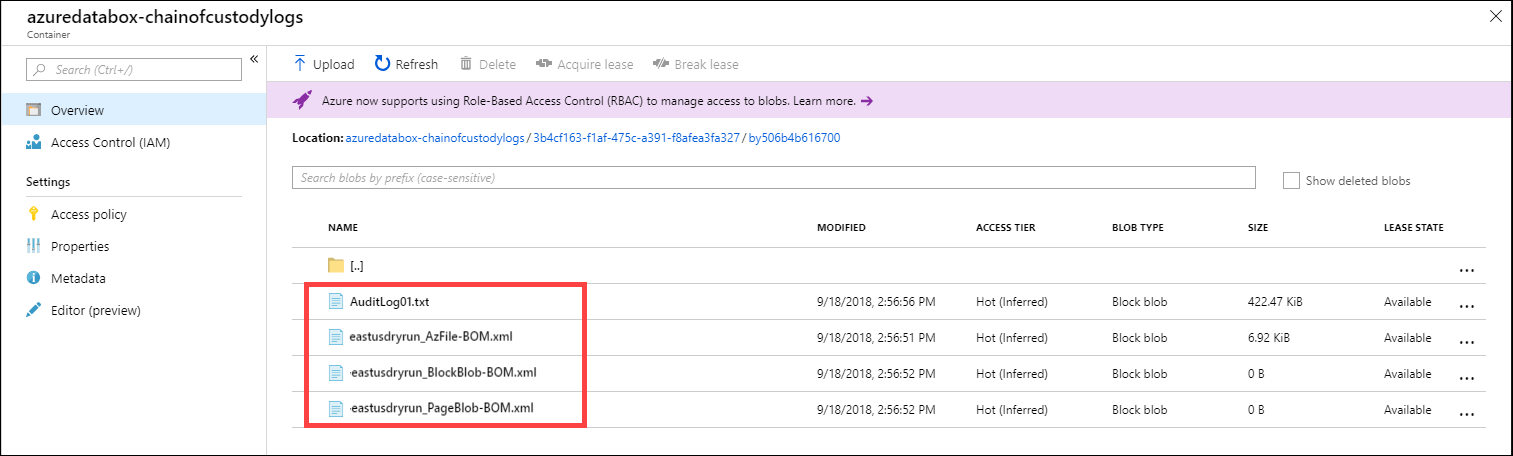
Ver o estado da encomenda
Quando o status do dispositivo muda no portal, você é notificado por e-mail.
Status da ordem de importação
Aqui estão os status de uma ordem de importação.
| Estado da encomenda | Description |
|---|---|
| Encomendado | Fez uma encomenda com êxito. Se o dispositivo estiver disponível, a Microsoft identifica um dispositivo para envio e prepara-o. Se o dispositivo não estiver disponível imediatamente, a encomenda será processada quando o dispositivo estiver disponível. A encomenda pode demorar entre vários dias a alguns meses a ser processada. Se a encomenda não puder ser satisfeita em 90 dias, a encomenda é cancelada e é notificado. |
| Processada | O processamento da encomenda está concluído. De acordo com a sua encomenda, o dispositivo está preparado para envio no datacenter. |
| Expedido | A encomenda foi enviada. Utilize o ID de controlo apresentado na encomenda no portal para controlar o envio. |
| Entregues | A encomenda enviada foi entregue no endereço especificado na encomenda. |
| Recolhido | O envio de devolução foi recolhido e selecionado e analisado pela transportadora. |
| Recebido | O dispositivo é recebido e analisado no datacenter do Azure. Após a inspeção, será iniciado o carregamento do dispositivo. |
| Cópia de dados | A cópia dos dados está em curso. Controle o progresso da cópia da sua encomenda no portal do Azure. Aguarde até que a cópia de dados esteja concluída. |
| Concluído | A encomenda foi concluída com êxito. Verifique se os seus dados estão no Azure antes de eliminar os dados no local dos servidores. |
| Concluído com erros | A cópia de dados foi concluída, mas ocorreram erros durante a cópia. Reveja os registos de cópia com o caminho indicado no portal do Azure. Veja exemplos de logs de cópia quando o carregamento for concluído com erros. |
| Completado com avisos | A cópia dos dados foi concluída, mas os dados foram modificados. Os dados tinham erros de blob ou nome de arquivo não críticos que foram corrigidos alterando os nomes de arquivo ou blob. Reveja os registos de cópia com o caminho indicado no portal do Azure. Anote as modificações nos seus dados. Veja exemplos de logs de cópia quando o upload for concluído com avisos. |
| Cancelada | A encomenda foi cancelada. Ou cancelou a encomenda ou o serviço cancelou a encomenda após a ocorrência de um erro. Se a encomenda não puder ser satisfeita em 90 dias, a encomenda também é cancelada e é notificado. |
| Limpeza | Os dados nos discos de dispositivo são apagados. A limpeza de dispositivo será considerada como concluída quando o histórico da encomenda ficar disponível para transferência no portal do Azure. |
Status da ordem de exportação
Aqui estão os status de uma ordem de exportação.
| Estado da encomenda | Description |
|---|---|
| Encomendado | Efetuou uma encomenda de exportação com sucesso. Se o dispositivo estiver disponível, a Microsoft identifica um dispositivo para envio e prepara-o. Se o dispositivo não estiver disponível imediatamente, a encomenda será processada quando o dispositivo estiver disponível. A encomenda pode demorar entre vários dias a alguns meses a ser processada. Se a encomenda não puder ser satisfeita em 90 dias, a encomenda é cancelada e é notificado. |
| Cancelada | A encomenda foi cancelada. Ou cancelou a encomenda (só pode cancelar antes de a encomenda ser processada) ou foi encontrado um erro e o serviço cancelou a encomenda. Se a encomenda não puder ser satisfeita em 90 dias, a encomenda também é cancelada e é notificado. |
| Processada | O processamento da encomenda está concluído. De acordo com o seu pedido, o dispositivo está preparado para cópia de dados no datacenter. Os compartilhamentos de dispositivos são criados. |
| Cópia de dados em curso | A cópia de dados das contas de Armazenamento do Azure especificadas para o dispositivo está em andamento. Controle o progresso da cópia da sua encomenda no portal do Azure. Aguarde até que a cópia de dados esteja concluída. |
| Cópia preenchida | A cópia de dados das contas de Armazenamento do Azure especificadas para o dispositivo está concluída. Um arquivo de log detalhado (se a opção foi ativada na ordem) e um log de cópia são criados em sua conta de armazenamento. O log detalhado contém as informações sobre todos os arquivos (nome, caminho, soma de verificação de cálculo) que são copiados para o dispositivo. O log de cópia contém o resumo do processo de cópia, incluindo uma lista de arquivos que não puderam ser copiados devido a erros. Os dados da conta de armazenamento permanecem como estão. |
| Cópia concluída com erros | A cópia de dados foi concluída, mas ocorreram erros durante a cópia. Examine os logs de cópia na conta de Armazenamento do Azure usando o caminho fornecido no portal do Azure. Veja exemplos de logs de cópia quando o download for concluído com erros. |
| Cópia preenchida com avisos | A cópia de dados da conta de Armazenamento do Azure foi concluída, mas os dados tinham erros não críticos. Reveja os registos de cópia com o caminho indicado no portal do Azure. Anote os erros não críticos. Veja exemplos de logs de cópia quando o download for concluído com avisos. |
| Falha na cópia com erros | Falha na cópia de dados da conta de Armazenamento do Azure e o pedido é encerrado. Um dispositivo não será enviado. Examine os logs de cópia na conta de Armazenamento do Azure usando o caminho fornecido no portal do Azure. Veja exemplos de logs de cópia quando o download falhou com erros. |
| Expedido | A encomenda foi enviada. Utilize o ID de controlo apresentado na encomenda no portal para controlar o envio. |
| Entregues | A encomenda enviada foi entregue no endereço especificado na encomenda. |
| Recolhido | O envio de devolução foi recolhido e selecionado e analisado pela transportadora. |
| Recebido | O dispositivo é recebido e analisado no datacenter do Azure. A remessa é inspecionada. |
| Concluído | A encomenda está concluída. |
| Limpeza | Os dados nos discos de dispositivo são apagados. A limpeza de dispositivo será considerada como concluída quando o histórico da encomenda ficar disponível para transferência no portal do Azure. |
Nota
Se o trabalho de cópia para exportar dados das contas de Armazenamento do Azure para o Data Box for concluído com erros ou avisos, o dispositivo ainda será enviado. Apenas em caso de falha de cópia, o pedido é encerrado e o dispositivo não é enviado.
Se você estiver usando o envio autogerenciado, depois que a cópia for concluída e antes de receber o dispositivo, você verá os seguintes estados (em vez dos mencionados na tabela anterior):
| Estado da encomenda | Description |
|---|---|
| Pronto para retirada no datacenter do Azure | O dispositivo está pronto para ser retirado no datacenter do Azure. |
| Recolhido | Você pegou o dispositivo. |
| Pronto para receber no datacenter do Azure | O dispositivo está pronto para ser recebido no datacenter do Azure. |
| Recebido | O dispositivo foi recebido no datacenter do Azure. |
Obter palavra-passe do dispositivo
Quando encomenda o seu dispositivo, pode optar por utilizar a palavra-passe predefinida do dispositivo gerada pelo sistema ou a sua própria palavra-passe. De qualquer forma, a senha do dispositivo é definida de fábrica e não pode ser alterada.
Pode descobrir a palavra-passe do dispositivo visualizando a sua encomenda no portal do Azure.
Para obter a palavra-passe do dispositivo, inicie sessão no portal do Azure e abra a sua encomenda. Vá para Detalhes gerais > do dispositivo. Copie a Palavra-passe do dispositivo.
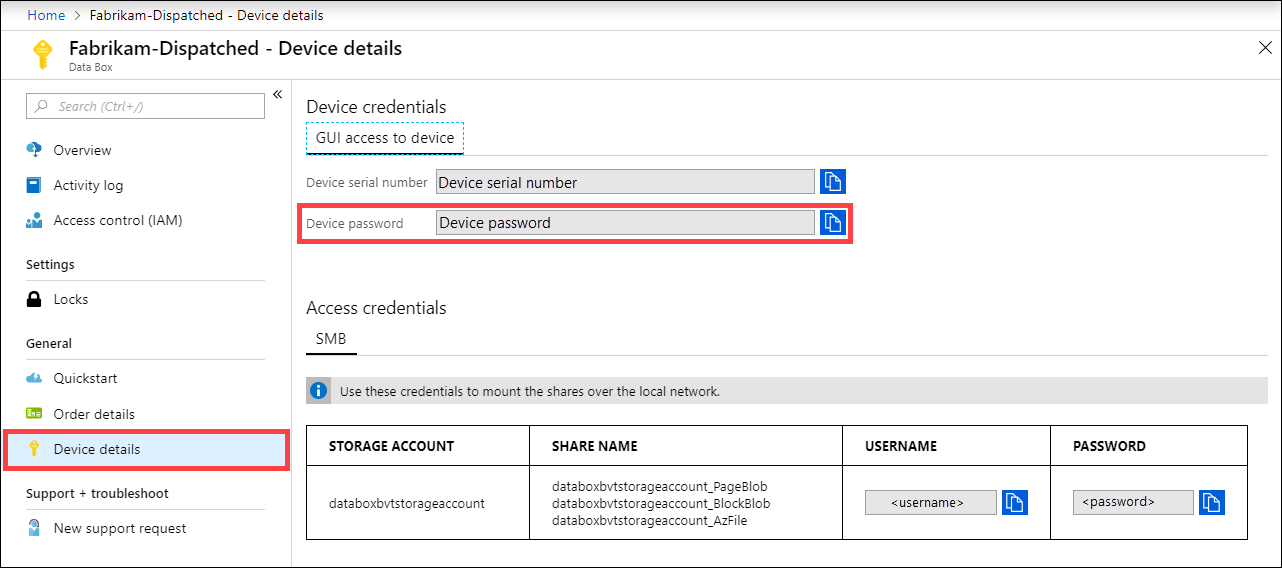
Nota
Após várias tentativas de login fracassadas usando uma senha incorreta, sua conta de administrador será bloqueada do dispositivo. O bloqueio da conta será apagado após alguns minutos, e você poderá se conectar novamente.
- Data Box 4.1 e posterior: A conta é bloqueada por 15 minutos após 5 tentativas de login malsucedidas.
- Data Box 4.0 e anteriores: A conta é bloqueada por 30 minutos após 3 tentativas de login com falha.
Próximos passos
- Saiba como solucionar problemas pesados do Data Box e do Data Box.